Como construir sua lista de e-mail no WordPress com OptinMonster
Publicados: 2022-02-17Você quer construir sua lista de e-mail com o OptinMonster?
O OptinMonster é um plug-in de geração de leads e pop-up bem conhecido que facilita o crescimento da sua lista de e-mail no WordPress e a conversão de visitantes do site em assinantes.
Neste artigo, mostraremos como criar sua lista de e-mail no WordPress usando o OptinMonster.
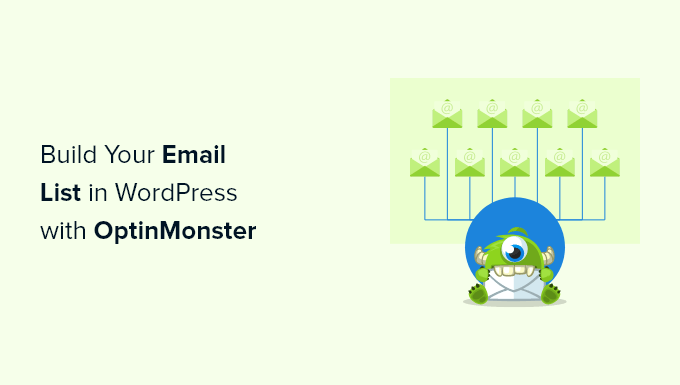
Nota: OptinMonster é o plugin que usamos para aumentar nossa lista de e-mail no WPBeginner, e foi criado pelo fundador do WPBeginner, Syed Balkhi para nos ajudar a obter mais assinantes de e-mail.
O que é o OptinMonster e por que usá-lo para criar sua lista de e-mail?
Mais de 70% das pessoas que visitam seu site nunca mais voltarão. É por isso que é importante criar uma lista de e-mail para que você possa manter contato com seus visitantes e trazê-los de volta ao seu site.
Mas fazer com que os visitantes do site se inscrevam na sua lista de e-mail pode ser um desafio.
É aí que entra o OptinMonster.
O OptinMonster é um dos melhores plugins de captura de e-mail para WordPress usado por mais de 1,2 milhão de sites. Está equipado com tudo o que você precisa para transformar os visitantes do site em assinantes de e-mail.
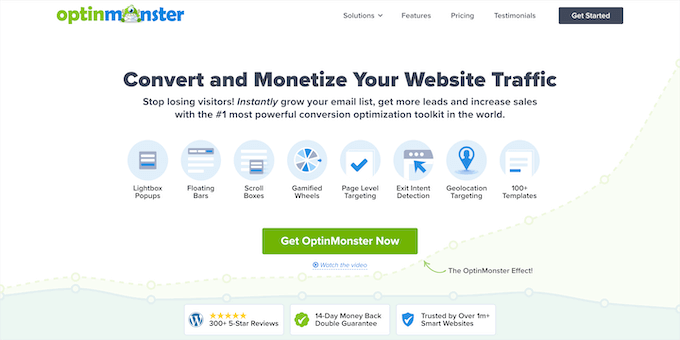
OptinMonster é uma ferramenta para criar formulários de inscrição de e-mail, incluindo pop-ups, barras flutuantes, tapetes de boas-vindas em tela cheia, caixas de rolagem deslizantes, formulários de lead personalizados em linha, giro gamificado para ganhar optins e muito mais.
Ele inclui uma biblioteca de modelos com mais de 400 modelos de alta conversão que você pode personalizar totalmente com o construtor de arrastar e soltar.
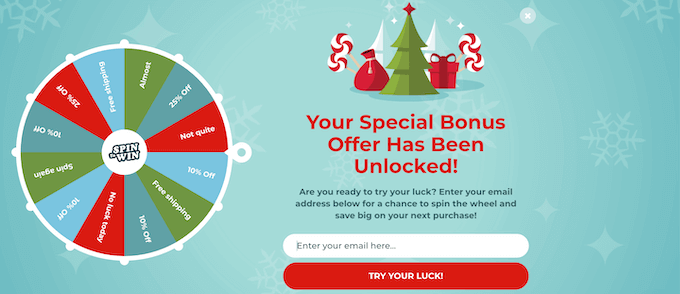
Há muitos recursos úteis, como a tecnologia Exit-Intent, que permite mostrar um pop-up no momento exato em que alguém está prestes a sair do seu site. Isso ajuda a converter os visitantes do site que abandonam em assinantes de e-mail.
Além disso, é incrivelmente amigável para iniciantes, para que você possa criar formulários optin de alta conversão para aumentar seu boletim informativo por e-mail sem escrever nenhum código.
Ao contrário de outros plugins pop-up do WordPress, o OptinMonster NÃO deixará seu site mais lento, e recursos como testes A/B e análises de conversão realmente funcionarão.
Isso parece loucura, mas infelizmente a maioria dos plugins de geração de leads do WordPress não funciona corretamente quando os plugins de cache estão ativos, então, como proprietário de um site, você é forçado a escolher entre um site mais rápido ou mais assinantes. Com o OptinMonster, você não.
Com isso dito, vamos dar uma olhada em como você pode construir sua lista de e-mail no WordPress usando o OptinMonster, passo a passo.
Construindo sua lista de e-mail no WordPress com OptinMonster
A primeira coisa que você precisa fazer é acessar o site do OptinMonster e clicar no botão 'Obter o OptinMonster agora'.
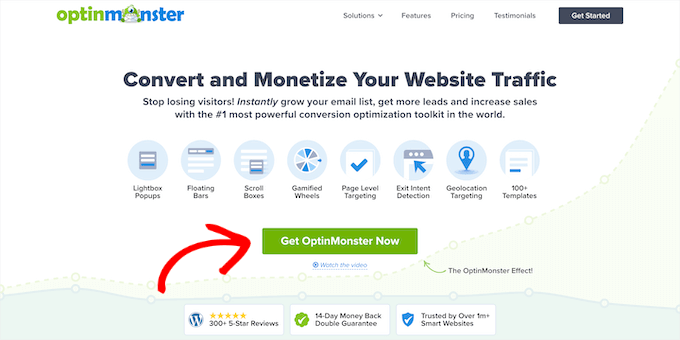
Isso leva você à página de preços, onde você precisa clicar no botão 'Começar' no plano que melhor atende às suas necessidades.
Recomendamos o plano Pro, que é o mais popular e inclui a intenção de saída. Você pode obter um desconto adicional de 10% com nosso código de cupom exclusivo OptinMonster.
Depois disso, você precisa inserir seus dados de pagamento e concluir sua compra.
Em seguida, você precisa instalar e ativar o plugin OptinMonster WordPress. Para mais detalhes, veja nosso guia passo a passo sobre como instalar um plugin WordPress.
Este plugin conecta seu site WordPress ao software OptinMonster.
Após a ativação, você precisa conectar sua conta. Para começar, basta acessar o OptinMonster » Configurações no painel de administração do WordPress.
Em seguida, clique no botão 'Conectar uma conta existente'.
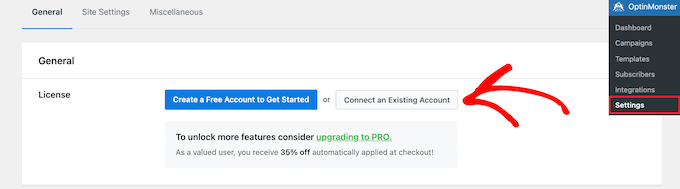
Se você deseja criar uma conta gratuita para testar o software, basta clicar no botão 'Criar uma conta gratuita para começar'.
Agora, você verá um pop-up que solicitará que você insira seu endereço de e-mail.
Basta digitar o endereço de e-mail que você usou para criar sua conta e clicar no botão 'Conectar ao WordPress'.
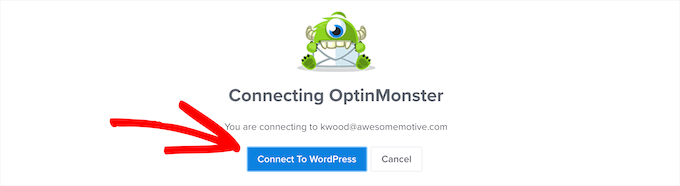
Em seguida, há uma série de prompts na tela para concluir a conexão do seu site com o OptinMonster.
Depois de concluir as etapas, seu site WordPress e o OptinMonster serão conectados e você poderá criar sua primeira campanha.
Criando um formulário Optin no WordPress com OptinMonster
Para criar sua primeira campanha, vá para OptinMonster »Campanhas no painel do WordPress e clique no botão 'Criar sua primeira campanha'.
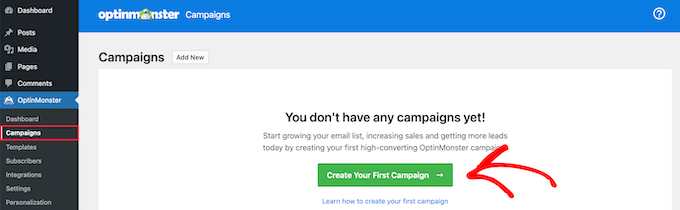
Primeiro, você precisa escolher o tipo de campanha. Existem todos os tipos de campanhas para escolher, incluindo pop-ups, tapetes de boas-vindas em tela cheia, opções inline e muito mais.
Para este tutorial, selecionaremos o tipo de campanha 'Popup' que permite exibir um pop-up de alta conversão em seu site.
Para escolher um tipo de campanha, basta clicar nele.

Abaixo disso, há uma lista de modelos que formarão a base para sua campanha pop-up. Você pode escolher qualquer modelo que desejar.
Para escolher um modelo, basta passar o mouse sobre ele e clicar no botão 'Usar modelo'.
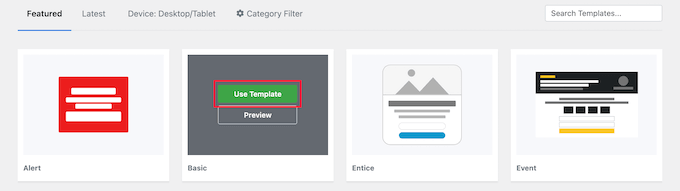
Em seguida, você precisa inserir um nome para sua campanha. Isso não aparecerá em seu website, mas é para ajudar você a lembrar para que serve a campanha.
Em seguida, clique no botão 'Iniciar construção'.
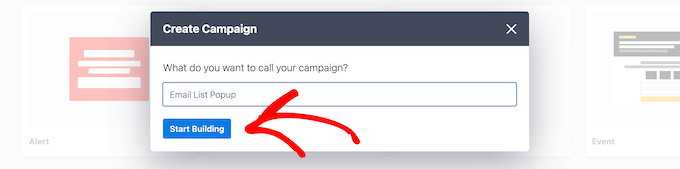
Isso inicia o construtor de campanhas OptinMonster que mostra uma visualização ao vivo de sua campanha no painel direito.
Você pode simplesmente apontar e clicar em qualquer item na seção de visualização para fazer alterações, movê-lo ou excluí-lo.
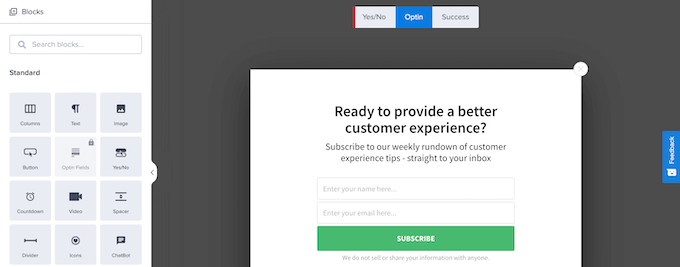
Para este tutorial, manteremos o design padrão, mas alteraremos o texto.
Para fazer isso, basta clicar no texto existente e, em seguida, você pode fazer alterações diretamente na visualização pop-up.
O menu à esquerda controla as cores da fonte, espaçamento e muito mais.
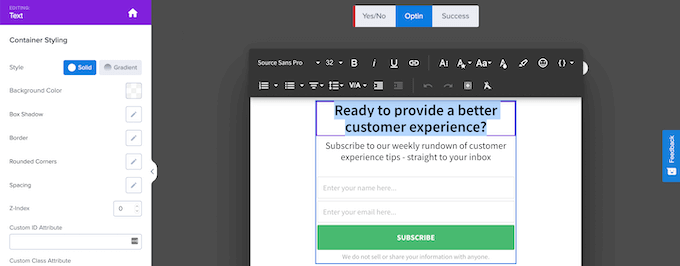
Você também pode adicionar novos recursos ao seu pop-up com os blocos incluídos.
Basta arrastar blocos do menu 'Blocos' à esquerda para o seu pop-up para adicionar novos recursos.
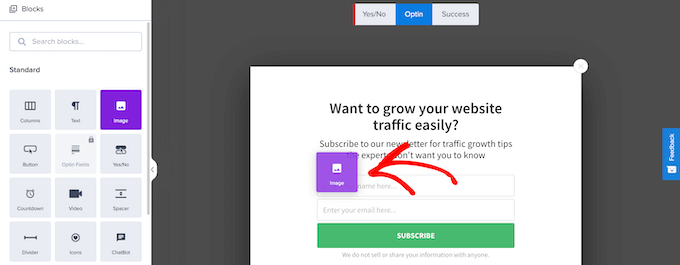
Quando terminar de personalizar a aparência do seu pop-up, você precisa definir as regras de como ele será exibido.
Para fazer isso, basta clicar na guia 'Regras de exibição' na parte superior da tela. Aqui, você pode definir as condições para quando o pop-up aparecerá. Você pode personalizar completamente essas regras de exibição para poder mostrar a mensagem certa para a pessoa certa no momento certo.
Para este tutorial, criaremos uma regra de exibição simples para que o pop-up apareça depois que o usuário passar um determinado período de tempo em seu site.

Para fazer isso, você precisa selecionar 'tempo na página' e definir o número de segundos que deseja passar antes que o pop-up seja exibido.
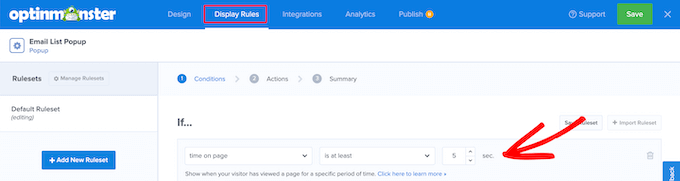
Em seguida, para que seu pop-up seja exibido em todas as páginas, certifique-se de que o 'caminho da URL atual' esteja definido como 'é qualquer página'.
Depois disso, clique no botão 'Próxima etapa'.
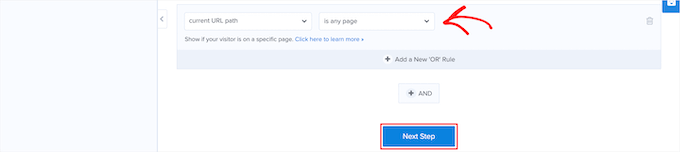
Isso leva você à tela 'Ações', onde você definirá o que acontece depois que o tempo passar.
Primeiro, certifique-se de que 'Optin' está selecionado na caixa 'mostrar a visualização da campanha', então você pode adicionar efeitos e efeitos sonoros, se desejar.
Em seguida, clique no botão 'Avançar'.
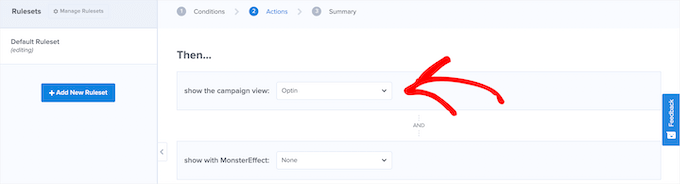
Depois disso, você pode revisar suas regras de exibição para verificar se estão corretas.
Em seguida, clique no botão 'Salvar' para salvar sua campanha até o momento.
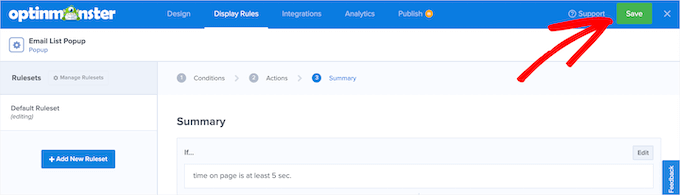
Conectando seu WordPress Popup a um Serviço de Email Marketing
Em seguida, você pode conectar seu pop-up a um serviço de email marketing. Dessa forma, quando um visitante inserir seu endereço de e-mail, ele será adicionado automaticamente à sua lista de e-mail.
O OptinMonster também inclui um recurso chamado Monster Leads. Isso armazenará seus leads de forma independente, para que você possa importá-los para seu provedor de marketing por e-mail posteriormente, se desejar.
Se você ainda não possui um serviço de email marketing, recomendamos o uso do Constant Contact. É um dos serviços de email marketing mais populares do mundo e oferece um ótimo suporte para quem está começando.
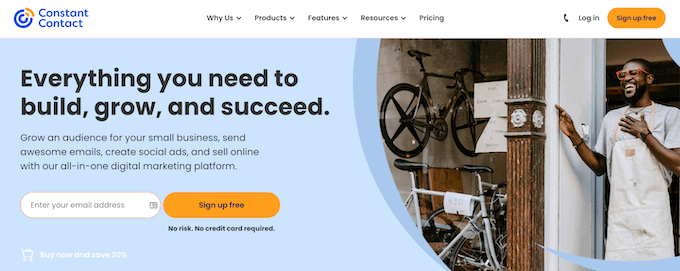
Algumas outras ótimas opções incluem Sendinblue, Drip e ConvertKit.
Para conectar seu provedor de email marketing ao seu pop-up, basta clicar na guia 'Integrações' na parte superior da página.
Em seguida, clique no botão 'Adicionar nova integração'.
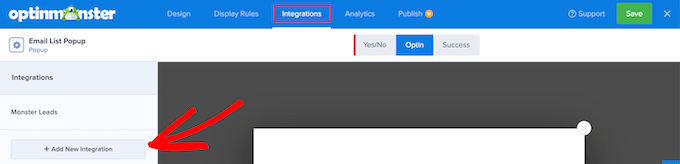
Em seguida, role para baixo até encontrar seu provedor de email marketing e clique nele.
O OptinMonster o guiará pelas etapas de conexão dos dois. Para a maioria dos provedores de email marketing, tudo o que você precisa fazer é copiar sua chave de API.
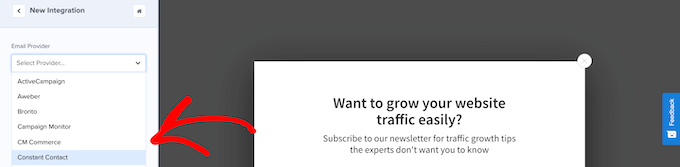
Depois disso, você está pronto para lançar sua campanha.
Lançando sua campanha pop-up OptinMonster no WordPress
Para começar a configurar sua campanha ao vivo, clique no botão "Publicar" na parte superior da página.
Isso leva você a uma tela na qual você pode revisar sua campanha antes de publicá-la.
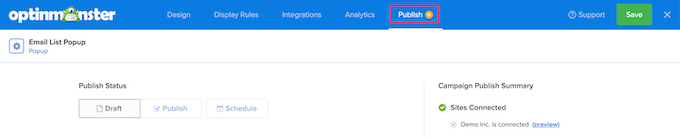
Se estiver satisfeito com a aparência da sua campanha, altere o status na caixa "Status da publicação" de "Rascunho" para "Publicar".
Agora, sua campanha está em execução e ativa em seu website. Certifique-se de clicar no botão 'Salvar' antes de sair da página.

Você também pode verificar se sua campanha está ativa acessando OptinMonster »Campanhas no painel de administração do WordPress.
Em seguida, certifique-se de que sua campanha esteja alterada para 'Publicar' na coluna 'Status'.
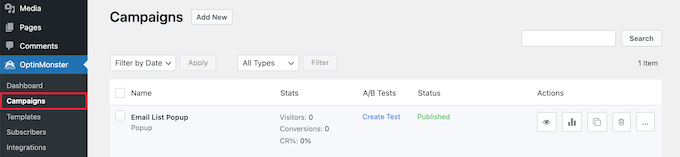
Essa tela também mostra todas as campanhas que você criou e quais estão ativas ou pausadas em seu site.
Teste de divisão A/B para optins no WordPress
Depois que sua campanha estiver em execução por um tempo e você estiver aumentando sua lista de e-mail, convém melhorar sua campanha fazendo testes A/B.
O teste A/B é quando você faz pequenas alterações na aparência, no texto e até nas cores em suas campanhas pop-up. Esses pequenos ajustes podem levar a grandes melhorias nas conversões.
O OptinMonster vem com um recurso de teste A/B fácil de usar que elimina as suposições para você.
Observação: você precisará usar o plano Plus ou superior para usar o recurso de teste A/B.
Para começar, vá para OptinMonster »Campanhas e clique no link 'Criar teste' para criar um novo teste A/B.
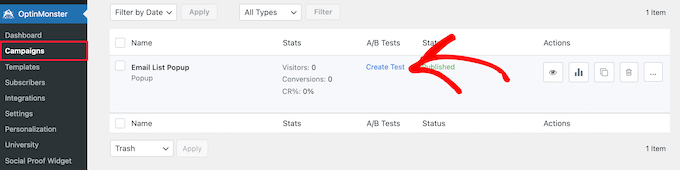
Isso abre uma janela pop-up onde você pode adicionar notas sobre a campanha.
Em seguida, clique no botão 'Criar teste de divisão'.
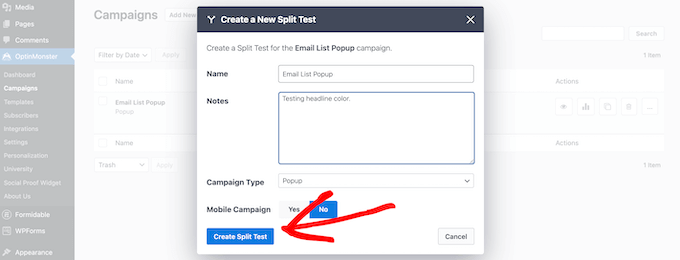
Isso leva você de volta à mesma tela do criador de campanhas, onde você pode fazer alterações.
Quando terminar, clique no botão 'Salvar' e o OptinMonster executará automaticamente o teste A/B para você.
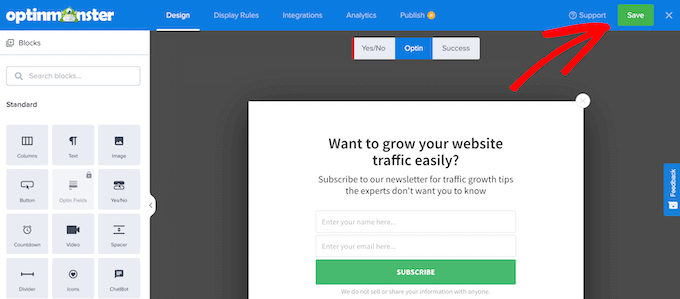
Com o tempo, você poderá ver qual campanha leva a uma melhor taxa de conversão.
Para visualizar os dados da sua campanha, basta navegar de volta para OptinMonster » Campanhas e ele mostrará seus resultados ao longo do tempo.
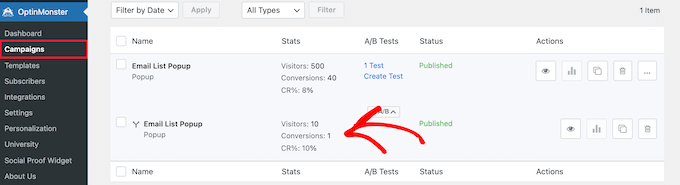
Em seguida, você pode experimentar adicionar atualizações de conteúdo ou uma simples campanha sim/não para aumentar suas conversões e obter ainda mais assinantes de e-mail.
Pensamentos finais
Ao longo dos anos, testamos quase todos os pop-ups e plugins de geração de leads do WordPress e continuamos a usar o OptinMonster por um bom motivo.
A maioria dos outros plugins de geração de leads do WordPress tem duas falhas principais:
- Eles diminuem a velocidade do seu site porque, por design, eles precisam armazenar dados de análise no banco de dados do seu site. Isso é realmente intensivo em recursos e pode suspender sua conta de hospedagem do WordPress.
- Recursos poderosos como teste A/B e segmentação no nível da página não funcionam corretamente com os plugins de cache do WordPress. Mas você não pode deixar de usar o cache em seu site porque isso tornará seu site significativamente mais lento.
Como o OptinMonster começou como um plug-in padrão do WordPress, ele também teve esses problemas nos primeiros dias, mas a equipe adaptou e converteu o plug-in em um aplicativo SaaS adequado em 2015.
Agora o OptinMonster pode funcionar independentemente do WordPress, o que significa que você pode usá-lo em qualquer construtor de sites, mas o mais importante é que possui uma arquitetura de código robusta que supera os problemas acima, que nenhum outro plugin do WordPress conseguiu fazer até agora.
É por isso que mais de 1,2 milhão de sites estão usando o OptinMonster e é líder de mercado quando se trata de geração de leads e otimização de conversão.
Esperamos que este artigo tenha ajudado você a aprender como criar sua lista de e-mail no WordPress com o OptinMonster. Você também pode querer ver nosso guia sobre como escolher o melhor software de web design e nossos especialistas escolhem os melhores aplicativos de número de telefone comercial virtual com opções gratuitas.
Se você gostou deste artigo, assine nosso canal do YouTube para tutoriais em vídeo do WordPress. Você também pode nos encontrar no Twitter e no Facebook.
